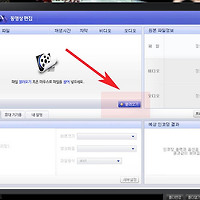무비메이커 동영상 자르기 잘라내기 방법
안녕하세요. 오늘은 무비메이커를 이용한 동영상 편집을 하는 방법에 대해서 알아보겠습니다.
무비메이커는 동영상을 만들수 있는 프로그램으로 간단한 잘라내기 붙이기 기능도 이용할수 있습니다.
윈도우7에서는 무비메이커사 기본으로 설치되어 있지않으므로 먼저 ms홈페이지에서 받아주셔야 합니다.
그럼 윈도우 무비메이커로 동영상 잘라내는 과정을 살펴보도록 하겠습니다.
추천글
1. 컴퓨터 자동종료 명령어 사용방법 및 아이콘만들기
2. 윈도우7 그림판 그림,사진 회전 및 크기 조절방법
3. nvidia 지포스 그래픽카드 통합 드라이버 최신버전 실행 및 설치방법
1. 컴퓨터 자동종료 명령어 사용방법 및 아이콘만들기
2. 윈도우7 그림판 그림,사진 회전 및 크기 조절방법
3. nvidia 지포스 그래픽카드 통합 드라이버 최신버전 실행 및 설치방법

1. 윈도우 무비메이커를 실행한후에 상단에 비디오 및 사진 추가를 눌러 잘라낼 영상을 불러옵니다.
참고로 윈도우7부터는 무비메이커사 설치되어 있지 않으므로 수동으로 설치해주셔야 합니다.
관련글
2. 영상을 불러온후 상단에 편집메뉴에서 자르기도구를 클릭합니다.
3.자르기도구를 클릭함녀 좌측게 시작지점 종료지점이 나오게 됩니다.
세부적으로 잘라낼경우에는 초단위로 시간을 적어주세요.

4. 좌측하단에서는 영상을 미리보면서 잘라낼수 있는 편집메뉴가 있습니다.
시작부분과 종료부분을 재생바로 조절해 선택합니다.
5. 잘라낼 부분을 선택후 상단에 자르기저장을 눌러주면 해당부분을 잘라내 저장할수가 있습니다.
이상으로 무비메이커 동영상 자르기 잘라내기 방법을 마치겠습니다.
'컴퓨터팁 > PC활용' 카테고리의 다른 글
| avi mkv 동영상 변환 간단방법 (0) | 2016.06.28 |
|---|---|
| 토렌트 사용흔적 기록 삭제 지우는 방법 (0) | 2016.06.28 |
| 아이피타임 공유기 외부접속 DDNS 설정방법 (0) | 2016.06.28 |
| 팟플레이어 영상 재생정보 확인 없애는 방법 (0) | 2016.06.27 |
| 윈도우 미디어플레이어 자막 smi 열기 보기방법 (0) | 2016.06.26 |
| 팟인코더 동영상 워터마크 삽입 넣기 방법 (0) | 2016.06.26 |
| mp4 avi 변환 프로그램 팟인코더 사용방법 (0) | 2016.06.26 |
| 공유기 관리자주소 페이지 찾기 알아보는 방법 (0) | 2016.06.26 |
| 아이피타임 공유기 vpn 설정 방법 설명 (0) | 2016.06.13 |
| cda mp3 음악 파일 변환하는 방법 (0) | 2016.06.11 |